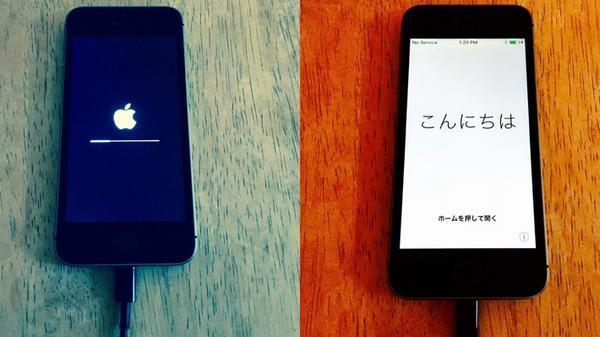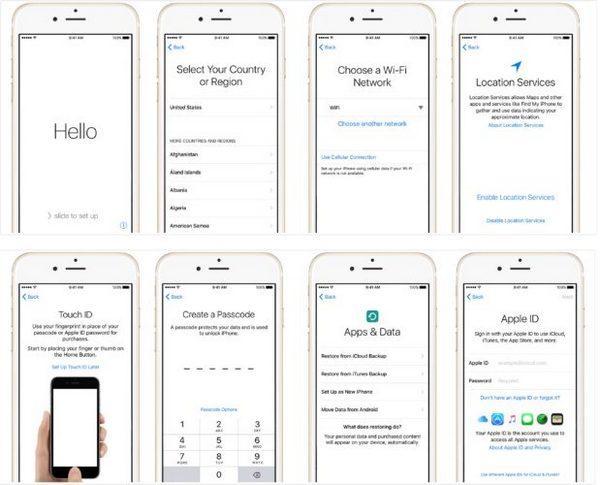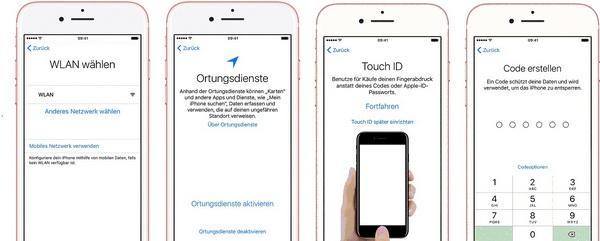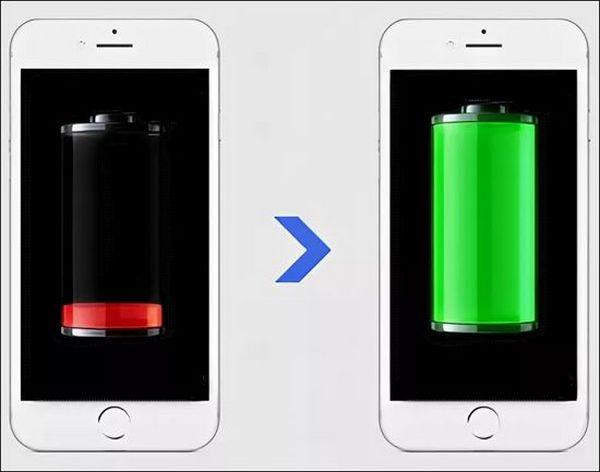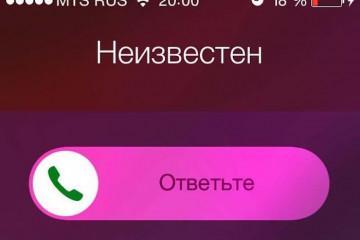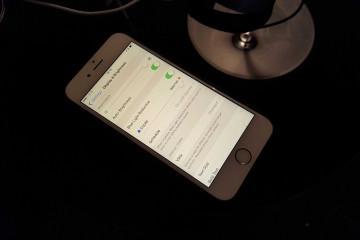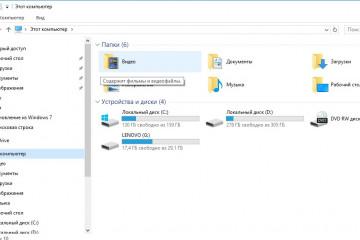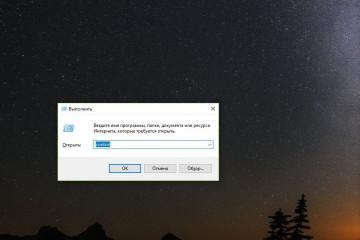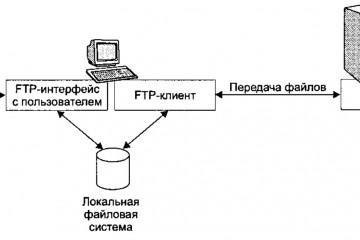Как включить Айфон — пошаговая инструкция по запуску с нуля
Содержание:
При покупке первого престижного гаджета владельцы часто задаются вопросом, как включить айфон. Процедура не вызывает проблем при точном выполнении пошаговой инструкции, позволяет за короткий срок сделать устройство полностью работоспособным.
Как настроить айфон при первом включении
Перед первоначальной настройкой аппарата необходимо провести ряд подготовительных мероприятий:
- подзарядка. Аккумулятор девайса должен быть заполнен не меньше, чем на 30 % (в противном случае он может выключиться в ходе процесса);
- сим-карта вставляется в лот при помощи специальной иголки. Как запустить свой айфон без нее? Процедура подходит только для устройств, функционирующих под седьмой операционной системой или старше, через экстренный вызов на номер 112. Более современные версии ОС такой возможности не допускают;
- Интернет. Смартфон должен быть подключен к Wi-Fi или сотовой связи. Если около индикатора сигнала горит значок 3G или LTE, то можно провести процедуру без вай-фай. При EDGE-сигнале (с буквой Е) подключение лучше настроить через роутер;
- приложение iTunes скачивается и устанавливается на персональный компьютер с официальной страницы разработчика. Если у пользователя нет доступа к Интернету, то он может провести первоначальные изменения через ноутбук.
Как настроить айфон с нуля на русском языке: пошаговая инструкция
Первичная регулировка относится к обязательным процедурам после приобретения очередного устройства (iPhone или iPad). После включения можно настроить фирменные сервисы (iCloud и iMessage), провести активацию в системе самостоятельно, что является несомненным плюсом.
Как настроить айфон 7? Процесс подразумевает выполнение поэтапного алгоритма.
Включение
Актуальная клавиша располагается с правой стороны устройства. На нее нажимают и удерживают до появления фирменного логотипа Apple. Через несколько секунд на дисплее возникнет приветствие на нескольких независимых языках. От пользователя требуется провести пальцем по экрану с левой на правую сторону.
Русскоязычный интерфейс и домашний регион
От выбора зависит, как именно начнет отражаться информация на айфоне XR. Если гаджет покупался в стране, то страной умолчания будет считаться Россия, все сообщения будут выводиться на русском.
Интернет
Этап позволяет провести подключение к беспроводным сетям. На дисплее возникнет список доступных вариантов Wi-Fi, из него выбирают требуемый и регистрируются, создавая код для входа. Если такой способ недоступен, то настраивают мобильный Интернет кнопкой «Использовать сотовую связь».
Службы геолокации
Их включение помогает использовать навигационные приложения, подсказывать свое месторасположение друзьям, находить гаджет при потере или краже.
Откладка Touch ID
Система предложит запомнить отпечаток пальца, чтобы при проведении расчетов в магазине App Store или iTunes Store проводить разблокировку. Такой подход позволяет обеспечить безопасность и конфиденциальность сохраняемых девайсом личных сведений. Для успешного прохождения шага необходимо четко следовать рекомендациям, выводимым на дисплее.
Установка пароля
Смартфон предложит ввести код, состоящий из 4 или 6 знаков. Он является альтернативной заменой Touch ID. Последний вариант относится к более надежным. Придуманный шифр лучше записать и оставить в безопасном месте.
Учетная запись Apple ID
Является личной информацией, позволяющей получать доступ практически ко всем службам компании «Эппл». С ней можно обмениваться короткими сообщениями и видеозвонками (только для клиентов компании), использовать интернет-магазины для совершения расчетов за программы, музыкальные треки и игры, делать резервные копии смартфона с загрузкой в облачное хранилище iCloud.
Если у пользователя нет своего Apple ID, то он может получить его при активации своего телефона. Для этого необходимо нажать на пункт «Нет идентификатора или забыли его» и провести все действия в соответствии с подсказками операционной системы. Она предложит выбрать имя учетной записи, придумать код, внести сведения о фактическом адресе проживания и информацию о банковской карточке (для дальнейших расчетов в магазине App Store или iTunes Store).
Отладка Siri
Служба является личным голосовым помощником, при поддержке которого создают напоминания, устанавливают будильники, отмечают важные даты в календаре, отправляют сообщения друзьям и делают еще много разных действий. При регулировке нужно точно выполнять появляющиеся подсказки на дисплее.
Программу можно запускать в любое время, просто ее поприветствовав фразой «Привет, Siri!». Как на нее настроить айфон 6 s? Для этой модели функционал постоянно доступен, а на более ранних версиях только в момент, когда смартфон может заряжаться.
Выбор подходящего размера интерфейса
Если у пользователя шестой или более современный айфон (в список не входит версия SE), то устройство предложит выбрать один из масштабов: стандартный или увеличенный вид. При согласии со вторым вариантов все иконки и шрифты сообщений будут крупнее. Версия подходит для людей с плохим зрением. Для завершения регулировки достаточно нажать клавишу «Начать работу». На дисплее возникнет рабочий стол, и пользователь может впервые воспользоваться своим гаджетом.
Разработчики ввели в инструкцию дополнительный подпункт — «Восстановление данных». Он необходим для клиентов, желающих перенести поднастройки и информацию со старого смартфона или айпада, из облачного сервиса iCloud или приложения iTunes (резервная копия находится на персональном компьютере).
Перезапись контактных данных, переписки, фотографий и видеороликов, закладок в Интернете, учетной записи и календаря на ранее неиспользуемое устройство возможно и с гаджета, функционирующего под управлением операционной системы Android. Если такой необходимости нет, то пользователь при регулировке должен выбрать пункт «Настроить как новое устройство».
Как включить айфон
Как включить айфон 5? Специалисты предлагают воспользоваться одним из двух вариантов.
Через клавишу питания
Этот способ подходит для включения любой техники. Нужно нажать ее и удерживать в течение нескольких секунд. На айфонах СЕ она расположена в верхней части гаджета (как и на более младших моделях), в более современных — с правой стороны смартфона.
Через некоторое время на дисплее возникнет логотип компании, после чего клавишу можно отпустить. После полной загрузки устройства можно приступать к работе, она занимает от одной до пяти минут и зависит от модификации девайса и управляющей им операционной системы.
Через зарядку
Игнорирование вышеуказанных инструкций приводит к тому, что абсолютно разряженный смартфон отказывается реагировать на нажатие клавиши включения «Power» или «Home». После подключения зарядного устройства на дисплей выведется ход заряда. Для нормализации работы необходимо подождать около пяти минут, после восстановления работоспособности произойдет автоматический запуск системы.
Как включить айфон без аккумулятора
Как можно активировать айфон 7? Для подключения смартфонов современных версий нужен адаптер питания с напряжением от 3,4 до 4,5 В и силой переменного тока в 2 А. У него должна быть защита от коротких замыканий. Кроме адаптера понадобятся:
- мультиметр;
- специальные зажимы;
- 2 провода.
Аппарат следует отключить и достать батарею, найти положительный и отрицательный контакт на устройстве. Для этого ее нужно изучить, производитель наносит информацию на внешнюю сторону. При отсутствии данных проводят замеры мультиметром.
Точно соблюдая полюса, провода от адаптера прикрепляют к контактам девайса. На клеммы закрепляют зажимы. Дальше включают оба устройства и ждут, пока батарейка окончательно зарядится.
Как включить айфон без сим-карты
Как можно пользоваться айфоном 7 без сим-карты? Работоспособность смартфона достигается простейшим алгоритмом действий:
- Процедура подразумевает использование приложения iTunes на персональном компьютере под управлением OS X или Windows. Изначально нужно проверить наличие обновлений и провести их загрузку. Устройство подключают к ПК.
- После установки соединения на дисплее может появиться сообщение, что активируемый смартфон не имеет SIM-карты. В этом случае придется искать свободную симку, так как гаджет заблокирован и подключаться не будет. Если сообщения нет, то можно продолжить активацию девайса.
- В основном меню выбирают пункт «Настроить как неиспользовавшийся смартфон» и жмут клавишу «Продолжить». При правильном прохождении шагов активация начнется в утилите айтюнс. После завершения процесса пользователь должен ввести в устройство вышеуказанные параметры (точное месторасположение, код, идентификационный номер, отпечаток пальца и пр.).
Выполнение всех шагов отладки приведет к активации гаджета. Для управления достаточно нажатия на клавишу «Начать».
Как запустить разряженный айфон
Если устройство абсолютно разряжено, то нужно проделать следующие шаги:
- Провести подключение к адаптеру и подождать не меньше 15 минут — отдельные гаджеты требуют подзарядки на протяжении получаса.
- Постараться провести включение без выключения устройства из сети.
- Если процедура прошла успешно, то на дисплее возникнет ярлык пустой батарейки, внутри нее будет «молния», которая сообщает, что все идет успешно и девайс скоро начнет работать.
Первоначальная регулировка айфона не представляет сложности даже для новичков. Большую часть времени отладки отнимает открытие аккаунта Apple ID. Раньше такой же проблемной считалась регистрация в приложении Game Center, но начиная с десятой операционной системы, его в смартфонах нет.
Все оставшиеся этапы активации можно пройти за 5-10 минут — они относятся к простейшим и не требуют от пользователя знаний основ программирования. Предложения в магазинах электронной технике об стартовой регулировке гаджета — это лишняя трата денег. Любой новичок легко их выполняет самостоятельно, при точном исполнении рекомендаций, возникающих на дисплее девайса.